После того, как инсталляция сервера Windows 2003 Enterprise завершена, можно приступать к установке и конфигурированию кластера Windows 2003. В отличие от предыдущих версий кластерных служб Windows, кластеризация Windows 2003 устанавливается по умолчанию во время инсталляции серверного программного обеспечения; никаких дополнительных шагов для добавления указанной функции не потребуется.
После установки и конфигурирования сервера можно приступать к настройке кластера и узлов, для чего потребуется выполнить перечисленные ниже шаги.
1. Запустите оснастку Cluster Administrator (Диспетчер кластера) консоли MMC, выбрав в меню Start (Пуск) пункт ProgramsOAdministrative ToolsOCluster Administrator (Программы ^Средства администрирования ^Диспетчер кластера).
2. Поскольку это новая инсталляция, после запуска оснастки Cluster Administrator последует приглашение выбрать тип соединения. Чтобы создать новый кластер, выберите в выпадающем списке Action (Действие) элемент Create New Cluster (Создать новый кластер), как показано на рис. 30.1.
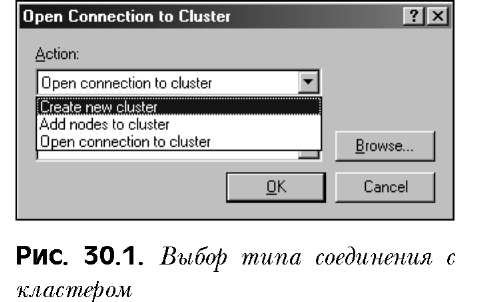
3. После выбора типа соединения с кластером щелкните на кнопке OK. В результате запустится мастер New Server Cluster Wizard (Мастер нового серверного кластера). На странице приветствия мастера щелкните на кнопке Next (Далее).
4. На странице Cluster Name and Domain (Имя кластера и домен) введите имя кластера и убедитесь, что выбран домен, куда должен быть установлен кластер.
5. Выберите сервер, на который инсталлируется кластер, и щелкните на кнопке Next для продолжения.
6. Запустите анализатор для проверки конфигурации и окружения, в котором будет установлен кластер. Если потребуется, внесите изменения, прежде чем переходить к следующему шагу.
7. Введите TCP/IP-адрес кластера и щелкните на кнопке Next.
8. Введите имя и пароль, созданные ранее для учетной записи Cluster Service, и укажите нужный домен. Для продолжения щелкните на кнопке Next.
9. На странице Proposed Cluster Configuration (Предлагаемая конфигурация кластера) мастера просмотрите предложенную конфигурацию и выберите правильный тип кворума, щелкнув на кнопке Quorum (Кворум).
Проверьте следующие параметры и выберите подходящий тип кворума:
• Для создания кластера с набором мажоритарных узлов (Majority Node Set -MNS) щелкните на кнопке Quorum и выберите значение Majority Node Set ( Набор мажоритарных узлов). После этого щелкните на кнопке OK.
• Если кластерный узел подключен к сети, диспетчер кластера автоматически выбирает наименьший основной том NTFS на совместно используемом устройстве хранения. Убедитесь, что диск выбран правильно и щелкните на кнопке OK.
• Если конфигурируется кластер с одним узлом, не имеющий совместно используемого устройства хранения, выберите локальный кворум-ресурс (local quorum resource) и щелкните на кнопке OK.
10. Щелкните на кнопке Next для завершения установки кластера.
11. После создания кластера щелкните на кнопке Next, а затем - на кнопке Finish (Готово), чтобы закрыть мастер New Server Cluster Wizard и вернуться в окно оснастки Cluster Administrator.
Добавление в кластер дополнительных узлов
После того, как кластер был создан и должным образом сконфигурирован, можно приступать к добавлению в него всех узлов для поддержки Exchange 2003. Первый сервер устанавливается как узел в кластере. Дополнительные узлы можно добавить в кластер, выполнив следующие шаги.
1. Подключитесь к выбранному кластерному узлу через учетную запись Cluster Administrator.
2. Откройте оснастку Cluster Administrator консоли MMC и выберите действие Add Nodes to a Cluster (Добавить узлы в кластер) в списке Action. В текстовом поле Cluster Name (Имя кластера) введите имя кластера. Щелкните на кнопке OK для продолжения.
3. Когда появится окно мастера Add Nodes Wizard (Мастер добавления узлов), щелкните на кнопке Next, чтобы продолжить.
4. Введите имя сервера нового кластерного узла и щелкните на кнопке Add (Добавить). Повторяйте указанные шаги до тех пор, пока все дополнительные узлы не будут добавлены в текстовое поле Selected Computer (Выбранный компьютер). По завершении щелкните на кнопке Next.
5. Закончив проверку, введите пароль для учетной записи Cluster Service и щелкните на кнопке Next.
6. Просмотрите параметры конфигурации, предлагаемые на странице Proposed Cluster Configuration, и щелкните на кнопке Next, а затем на кнопке Finish, чтобы завершить установку дополнительного узла.
Microsoft Exchange Server 2003. Установка кластеров Windows 2003
28-12-2009